ComfyUI는 대규모 언어 모델을 통합하여 사용자 경험을 크게 향상시킬 수 있는 강력한 이미지 생성 도구입니다. 본 글에서는 오픈소스 LLM 서비스인 Ollama와 ComfyUI 플러그인을 활용하여 그림을 통해 프롬프트 단어를 추론하는 기능을 구현함으로써 창작 과정을 단순화하고 효율성을 높이는 방법을 자세히 소개합니다. 이 기사에서는 Ollama 다운로드 및 설치, ComfyUI 플러그인 설치 및 ComfyUI에서 Ollama를 사용하는 전체 단계를 다루고 사용자가 빠르게 시작할 수 있도록 명확한 그림 튜토리얼을 제공합니다.
소개현대 사용자 인터페이스 디자인에서 사용자 경험의 최적화는 지속적으로 추구되는 목표입니다. 고급 사용자 인터페이스인 ComyUI는 대규모 언어 모델을 통합하여 사용자가 작업을 보다 효율적으로 완료할 수 있도록 도와줍니다. 이 기사에서는 대규모 언어 모델을 사용하여 ComyUI에서 프롬프트 단어를 추론하여 사용자 상호 작용의 유창성과 효율성을 향상시키는 방법을 자세히 소개합니다.
1단계: ollama 다운로드 및 설치Ollama는 사용자가 로컬 장치에서 대규모 언어 모델(LLM)을 실행할 수 있도록 설계된 오픈 소스 대규모 언어 모델 제공 도구입니다.
ollama 공식 웹사이트(https://ollama.com/)에서 ollama를 다운로드합니다.
해당 시스템을 선택하여 다운로드하고 설치하면 됩니다.
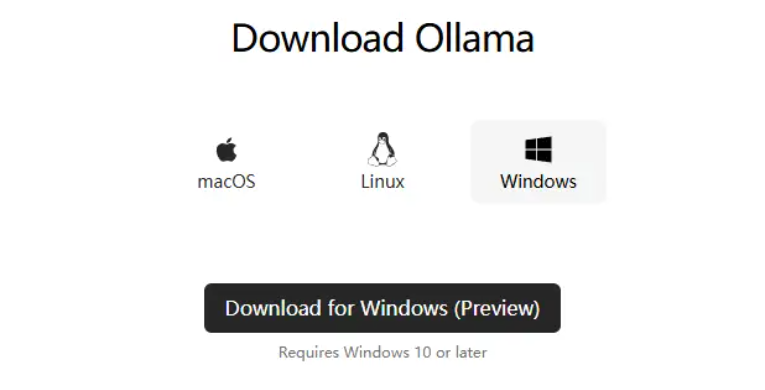
Ollama 모델을 다운로드하려면 공식 웹사이트 오른쪽 상단에 있는 모델을 클릭하면 다양한 모델을 볼 수 있습니다. llava-phi3 모델을 예로 들어 모델 설치 방법을 알려드리겠습니다. llava-phi3는 사진을 인식하고 프롬프트 단어를 생성할 수 있는 시각적 모델로, 사용이 매우 쉽습니다.
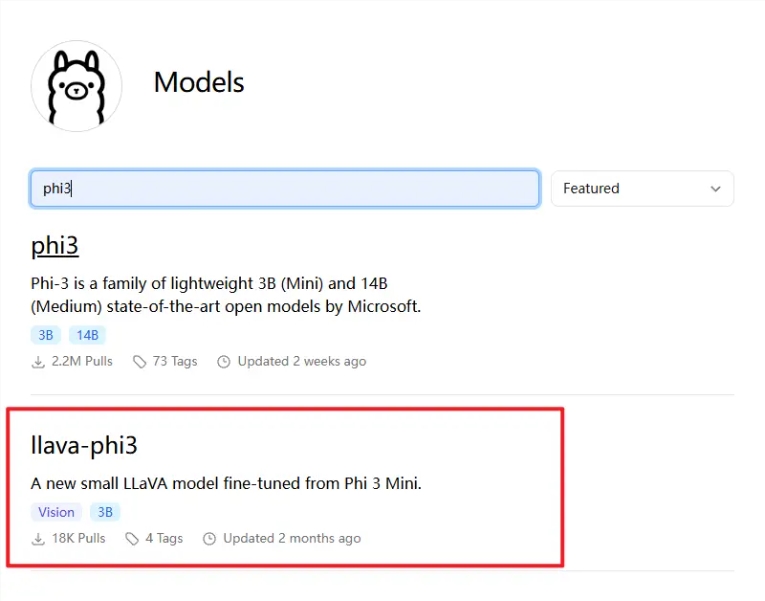
llava-phi3 홈 페이지에 ollama run llava-phi3:latest 명령을 복사합니다.
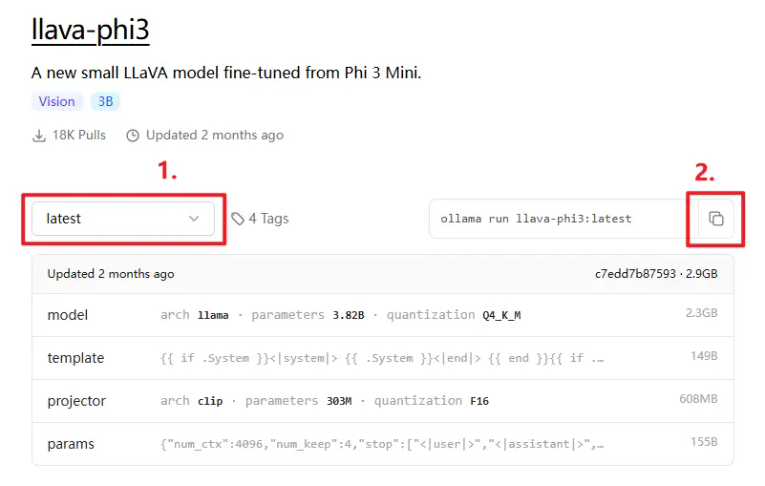
ollama가 설치되어 실행 중인지 확인하세요.
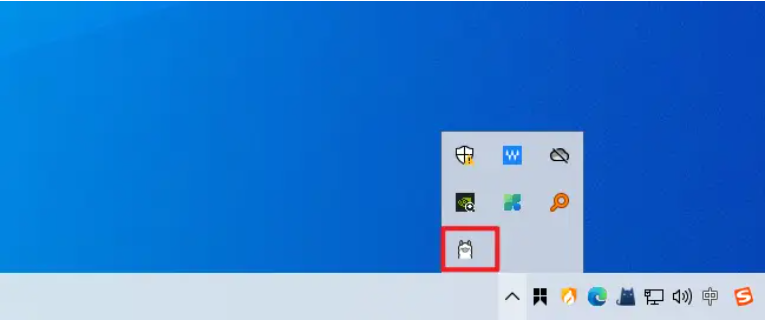
그런 다음 CMD 명령줄 창을 열고 방금 복사한 명령을 붙여넣으면 Ollama가 자동으로 모델을 다운로드하여 호출합니다.
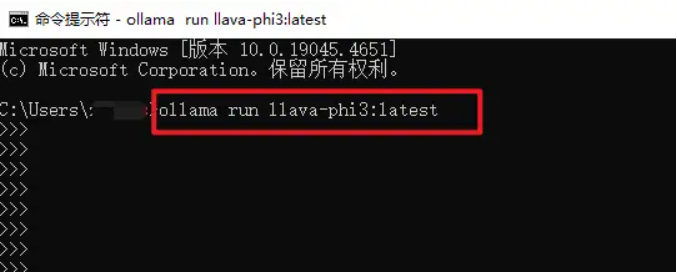
대화를 나누기 위해 메시지를 보낼 수 있습니다. 이는 설치가 성공했음을 의미합니다.
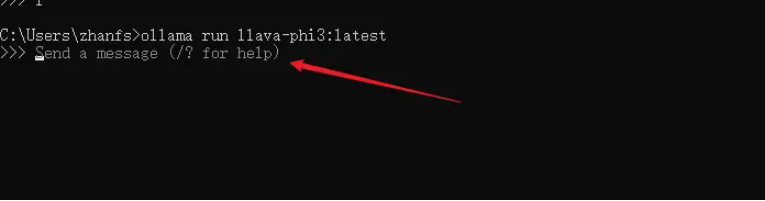
관리자에서 ollama 설치를 검색합니다
일반 Git URL(https://github.com/stavsap/comfyui-ollama)을 사용하여 설치할 수도 있습니다.
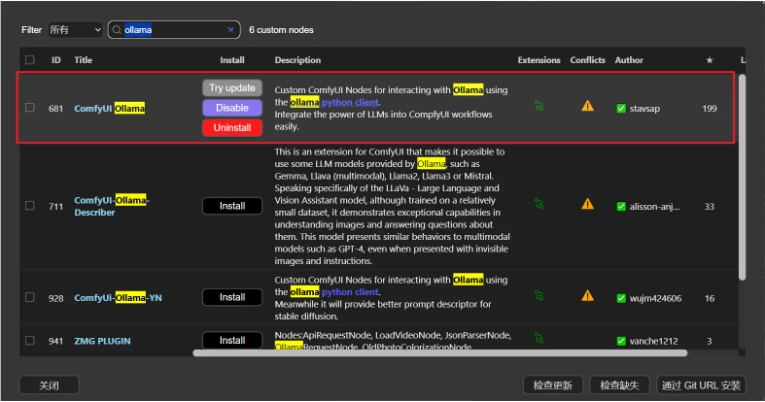
성공적으로 설치한 후 ollama Vision 노드를 사용하여 우리가 제공하는 사진을 기반으로 프롬프트 단어를 생성할 수 있습니다.
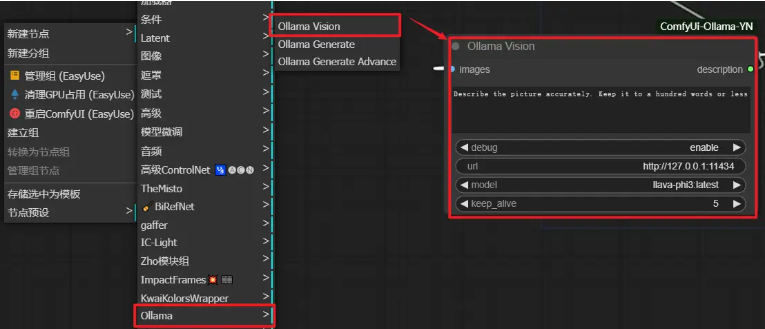
예: 의미론적 이해가 강한 SD3 또는 Kolors 모델을 사용하는 경우 이 플러그인은 사용하기 매우 쉽습니다. SD1.5 또는 SDXL인 경우 WD1.4 태그를 사용하여 프롬프트 단어를 반대로 바꾸세요.
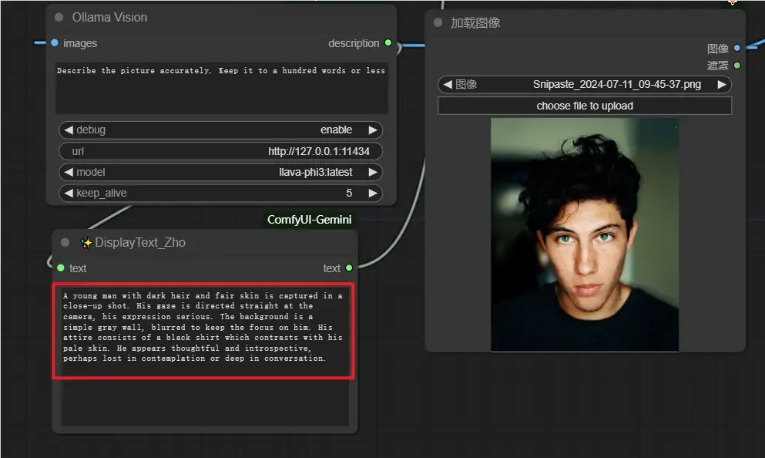
위의 단계를 통해 ComyUI의 대규모 언어 모델을 효과적으로 사용하여 프롬프트 단어를 반전시키고 사용자 경험을 향상시킬 수 있습니다.
------------------------------------- ---------------------------
Webmaster Material AI Tutorial은 웹마스터 홈의 AI 드로잉 튜토리얼 플랫폼입니다.
유용한 콘텐츠로 지속적으로 업데이트되는 대규모 AI 무료 튜토리얼
AI 드로잉 튜토리얼에 대해 더 자세히 알아보려면 웹마스터 자료 AI 튜토리얼 웹사이트를 방문하세요.
https://aisc.chinaz.com/jiaocheng/
이 튜토리얼이 ComfyUI와 Ollama를 더 잘 사용하고 이미지 생성 효율성을 향상시키는 데 도움이 되기를 바랍니다. 질문이 있으시면 댓글란에 메시지를 남겨주세요.